

Wie ändere ich JPG-Text in PS?
Nachdem Sie die PS-Software auf Ihrem Computer geöffnet haben, klicken Sie auf das Menü „Datei“ in der oberen Menüleiste und wählen Sie „Öffnen“ aus den Popup-Optionen. (Wie im Bild unten gezeigt)
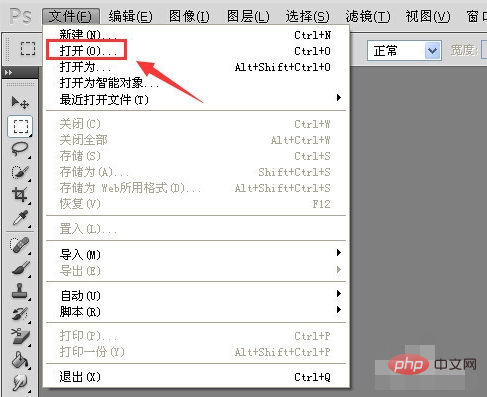
Gehen Sie dann zum lokalen Ordner, suchen Sie das Bild, dessen Text geändert werden muss, wählen Sie es aus und öffnen Sie es. (Wie unten gezeigt)
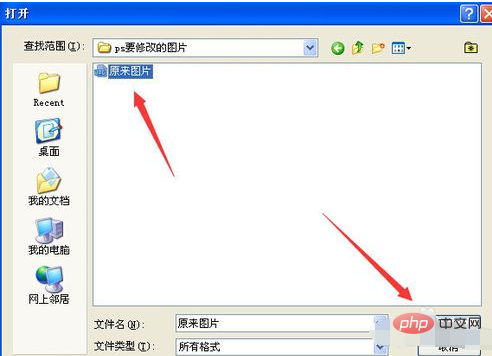
Nachdem Sie das Bild geöffnet haben, das den Text ändern muss, müssen Sie einen Teil des Textes löschen. Wählen Sie zu diesem Zeitpunkt das „Klonstempel-Werkzeug“. " in der Werkzeugliste links. (Wie unten gezeigt)
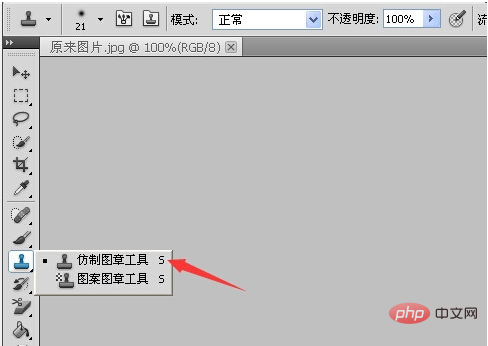
Nachdem Sie das Kopierstempel-Werkzeug ausgewählt haben, halten Sie die Alt-Taste neben dem Text im Bild gedrückt, um es abzutasten, und klicken Sie dann mit der Maus darauf Text, der gelöscht werden muss, um ihn abzudecken. (Wie in den Abbildungen 1 und 2 unten gezeigt)
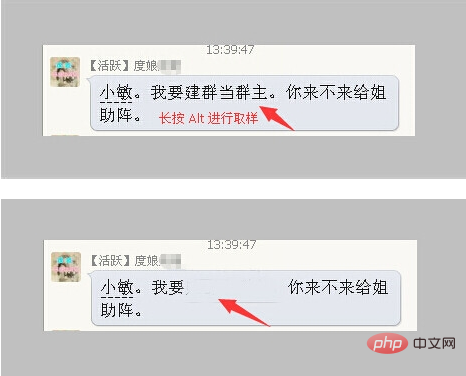
Nachdem Sie einen Teil des Textes gelöscht haben, klicken Sie auf das Textwerkzeug T und wählen Sie das horizontale Textwerkzeug entsprechend der gewünschten Textanordnung aus geändert werden. (Wie im Bild unten gezeigt)
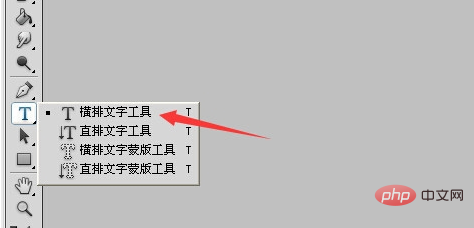
Ziehen Sie mit der Maus den Bereich, in den Sie Text hinzufügen müssen, um den Textbereich auszuwählen, und geben Sie dann den zu ändernden Text ein . (Wie unten gezeigt)

Passen Sie nach der Texteingabe die Schriftart und -größe des hinzugefügten Texts an, vorzugsweise dieselben wie der Originaltext, damit der gesamte Text auf dem Gesamtbild Fähigkeit, koordiniert zu bleiben. (Wie im Bild unten gezeigt)
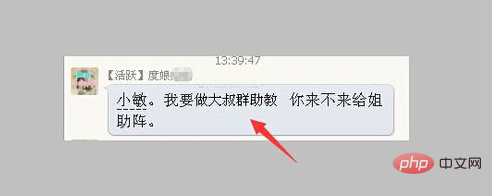
Klicken Sie nach Abschluss der Änderung auf das Textmenü und wählen Sie dann die entsprechende Speichermethode im angezeigten Optionseinstellungsmenü aus. (Wie unten gezeigt)
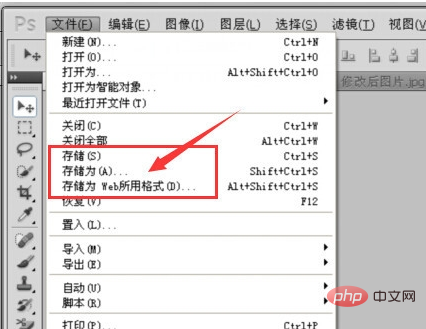
Das obige ist der detaillierte Inhalt vonSo ändern Sie JPG-Text in PS. Für weitere Informationen folgen Sie bitte anderen verwandten Artikeln auf der PHP chinesischen Website!
 So zeichnen Sie gepunktete Linien in PS
So zeichnen Sie gepunktete Linien in PS
 ps ausgewählten Bereich löschen
ps ausgewählten Bereich löschen
 ps Vollbild-Tastenkombination beenden
ps Vollbild-Tastenkombination beenden
 PS Farbeimer-Tastenkombinationen
PS Farbeimer-Tastenkombinationen
 So ändern Sie die Größe von Bildern in PS
So ändern Sie die Größe von Bildern in PS
 So ändern Sie die Farbe des PS-Pinsels
So ändern Sie die Farbe des PS-Pinsels
 So machen Sie den Hintergrund in PS transparent
So machen Sie den Hintergrund in PS transparent
 PS Kanten-Tastenkombinationen anpassen
PS Kanten-Tastenkombinationen anpassen